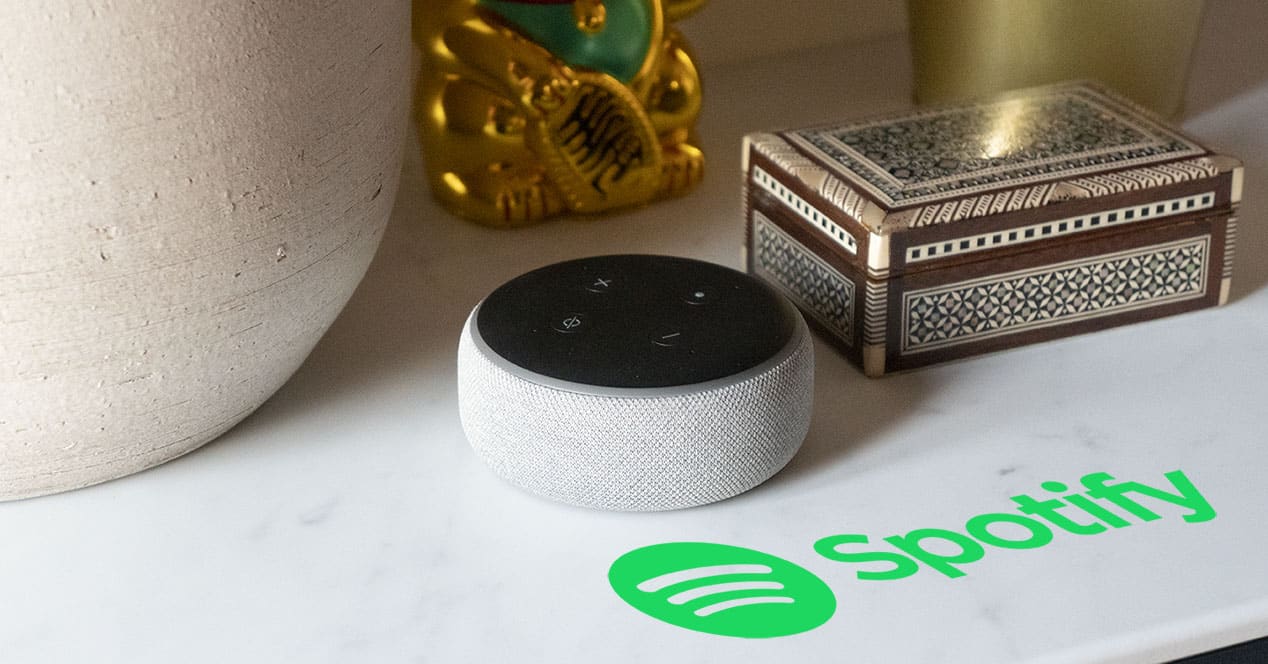
Si tienes en casa un altavoz inteligente de Amazon, o cualquier otro equipo que te permita interactuar con Alexa, sabrás que sus posibilidades son muy amplias. Una de las labores que más uso le dan la mayor parte de usuarios es la de poner música mediante comandos de voz pero, ¿sabes todo lo que puede hacer este asistente en este apartado musical? Hoy queremos mostrarte todos los comandos de voz y funcionalidades de Alexa puede desempeñar relacionados con la música.
Cómo usar Spotify, Apple Music y más con Alexa
Antes de comenzar a mostrarte los mejores comandos de voz para dominar la música con Alexa, es importante que sepamos de dónde va a tomar esa música el asistente de Amazon. Con esto nos referimos a de qué servicio de música en streaming va a acudir para reproducir lo que nosotros le pidamos.

Tanto los altavoces inteligentes de Amazon como la propia Alexa, por suerte, ya incluyen un listado bastante completo de estos servicios. Y es que, existe compatibilidad con:
- Amazon Music
- Spotify
- Tuneln
- Cadena SER
- Apple Music
- Apple Podcast
- Deezer
La plataforma de la que Alexa tomará la música por defecto es, como te podrás imaginar, Amazon Music. Pero, si queremos usar cualquiera de estos servicios, será tan sencillo como:

- Entra en la app de Alexa en tu smartphone. La aplicación que usaste para configurar tu altavoz inteligente cuando lo adquiriste y la que hay que usar cada vez que queremos cambiar alguna opción de nuestro hogar inteligente.
- De la barra inferior, selecciona la opción de «Más» representada con las tres líneas.
- Aquí, accede al menú de «Configuración» de la cuenta, para luego desplazarte hasta la opción de «Música y podcast».
- En esta sección aparecen aquellos servicios de música en streaming que tenemos vinculados. Si el nuestro no aparece aquí, como es el caso, tendremos que pulsar sobre la opción de «Vincular servicio nuevo».

- Aquí debes de seleccionar la plataforma de música que quieras. Nosotros vamos a vincular Apple Music.
- Automáticamente seremos redirigidos a la sección de Skills y, dependiendo de nuestra elección, nos aparecerán una u otra extensión. En esta pantalla deberemos «Permitir su uso» e iniciar sesión con nuestra cuenta de dicho servicio para realizar la vinculación.
- En cuanto añadamos una nueva plataforma de contenido, la propia app nos dará la opción de cambiar los servicios por defecto que están establecidos. En esta pantalla elige los cambios que a ti te interesen. En el caso de que esta pantalla no te aparezca, sólo tendrás que ir de nuevo al menú de «Música y podcast» y, en la opción de «Servicios predeterminados» de la parte superior seleccionarlos.
Ahora sólo tienes que pedirle a Alexa que te reproduzca algo de música para que lo tome de dicho servicio. ¿Y cuáles son los comandos que debes usar? Pues es justo lo que vamos a ver a continuación.
Comandos de voz para controlar la música con Alexa
En primer lugar, comencemos por aquellos comandos más simples y básicos que deberías de conocer para que Alexa pueda reproducir música a través de un altavoz inteligente.
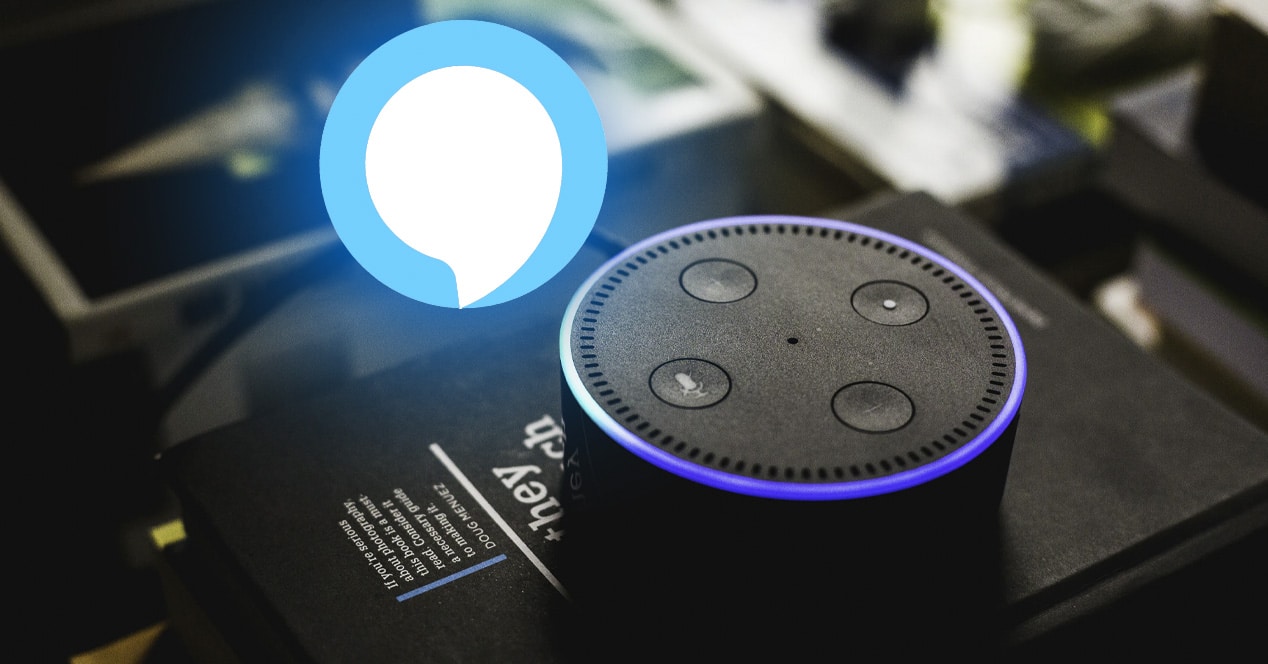
Y es que, como si se tratasen de los botones de cualquier equipo de sonido, a Alexa podemos pedirle que haga:
- Si quieres escuchar música de forma aleatoria simplemente tendremos que decir «Alexa, reproducción aleatoria» o, para terminar, «Alexa, para la reproducción aleatoria».
- En el caso de que necesitemos que la música pare, solo tendremos que decir «Alexa, para la música» o «Alexa, pausa la música».
- Y, para continuar, tendremos que decirle los siguientes comandos «Alexa, reproduce» o «Alexa, reanuda».
- Si necesitamos subir o bajar el volumen existen varios comandos que podemos pedirle al asistente. Un ejemplo de estos son: «Alexa, sube / baja el volumen», «Alexa, sube el volumen a 7» (los niveles, en este caso, van del 1 al 10), «Alexa, sube el volumen al máximo» o «Alexa, baja el volumen al mínimo».

Luego nos encontramos con aquellos comandos de voz relacionados con reproducir una canción, estilo o lista en concreto. Entre todos ellos están las siguientes posibilidades:
- «Alexa, pon música [triste]», por supuesto, podremos cambiar «triste» por cualquier otra sensación como «alegre» o «emotiva».
- «Alexa, pon música [jazz]», puedes elegir una reproducción aleatoria de cualquier género musical pidiéndoselo directamente a Alexa.
- «Alexa, pon música de [Calvin Harris]», al igual que puedes pedirle música de un género o un estilo, también puedes pedir temas de un artista en concreto.
- «Alexa, pon [Cadena SER]», si eres de los que disfruta de escuchar la radio puedes hacerlo sustituyendo la «Cadena SER» por cualquier otra nombre de emisora / estación de radio.
- «Alexa, reproduce [Vida de Rico]». Como te puedes imaginar, podremos hacer que Alexa ponga cualquier canción / álbum / artista que le pidamos.
- «Alexa, pon [nombre de la playlist]». Tanto si tenemos alguna lista creada en nuestro servicio de música en streaming como si conocemos el nombre de una lista de reproducción que nos gusta, podremos pedirle a este asistente que la ponga. Aunque bueno, si deseamos que nos sorprenda que una lista aleatoria, podríamos pedirle «Alexa, pon una lista de reproducción de Prime».
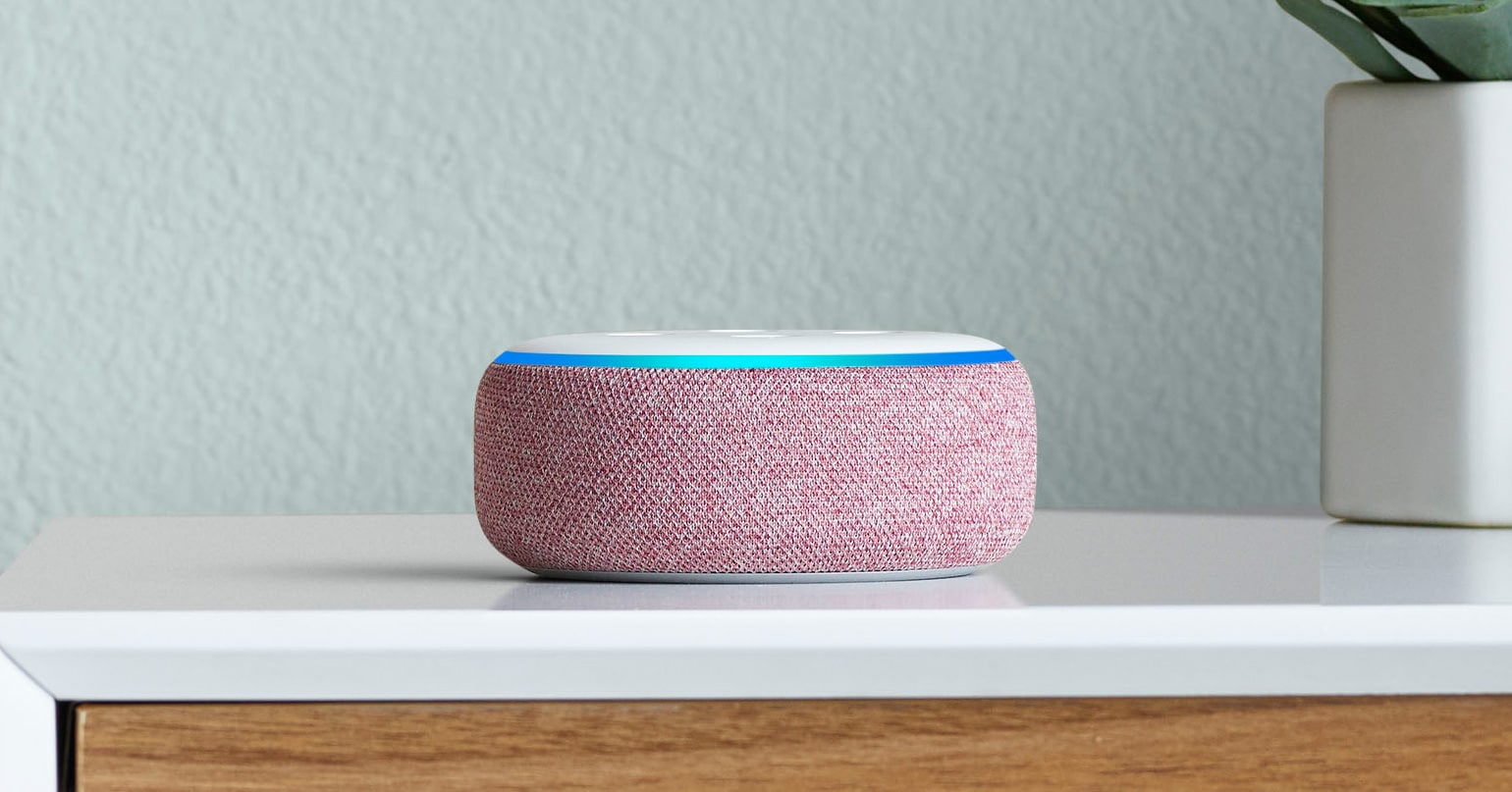
Estos son algunos de los comandos más interesantes de, podríamos decir, nivel intermedio que podemos pedirle al asistente de Amazon. Pero su desempeño no se queda ahí.
Si está sonando música a través del altavoz inteligente y nos gustaría saber de qué canción se trata, Alexa puede ayudarnos. Sólo tendríamos que decir «Alexa, ¿qué está sonando?» para que nos diga tanto el nombre de la canción como el cantante o grupo que la interpreta.
Aunque no esté sonando nada, el asistente de Amazon es un pozo de sabiduría y podemos preguntarle información a cerca de grupos de música, cantantes y mucho más. Un ejemplo de este tipo de comandos podría ser «Alexa, ¿quién es el cantante de Queen?».
Una de las últimas incorporaciones que Alexa ha realizado a sus acciones disponibles es la de establecer un temporizador musical. Hay muchas personas que les gusta quedarse dormidas escuchando música por ejemplo y, por este motivo, ahora este asistente puede ayudarles. El máximo temporizador musical que podremos establecer es de 8 horas y, para iniciar la cuenta atrás, sólo tendremos que decir «Alexa, pon una hora de música acústica». De esta manera, podremos disfrutar de nuestra lista, género o cantante favorito durante el tiempo establecido.
Por supuesto, podremos interactuar con este temporizador en cualquier momento con alguno de los siguientes comandos:
- «Alexa, ¿cuánto tiempo queda en mi temporizador de música?”.
- «Alexa, añade 30 minutos a mi temporizador de música».
- «Alexa, siguiente canción».
¿Por qué Alexa deja de reproducir música después de un tiempo?
Hay ocasiones en las que el altavoz deja de funcionar de manera correcta. Es decir, que no hace lo que se supone que tenemos configurado y que venía poniendo en marcha sin excepción desde hace meses, de tal forma que tenemos que meternos en sus menús a ver por dónde puede venir el problema. Si estás en esa situación, justo aquí debajo te explicamos qué es lo que puede estar sucediendo y que en ocasiones llega a ser especialmente desesperante porque… ¡no hay una razón aparente!

Puede que te haya pasado a menudo que de repente, tu Echo deja de reproducir música entre canción y canción. Hay varios motivos por los que puede ocurrir esto:
- La lista ya se ha acabado: mucho más común de lo que parece. Si usas Amazon Music, sabrás que hay dos membresías. La versión normal puede ser usada por cualquier usuario que tenga una cuenta de Amazon Prime. Da acceso a un catálogo interesante, pero muy pequeño en comparación con lo que ofrece Amazon Music Unlimited. Puede que estés reproduciendo música de un artista y a la tercera canción, tu Echo se pare. Si no usas Unlimited, es posible que simplemente haya tres canciones de ese artista en la membresía básica.
- Cortes de red: puede ocurrir que tu router tenga problemas o tu casa no ofrezca la cobertura necesaria para el Echo.
- Problema con los servicios de música: puede ocurrir si mezclas varios servicios.
- Errores y bugs: es conocido que Alexa arrastra unos cuantos bugs que pueden dejar congelado el aparato o incluso detener la música sin previo aviso por algún que otro fallo de programación.